
Inhoudsopgave:
- Auteur John Day [email protected].
- Public 2024-01-30 11:17.
- Laatst gewijzigd 2025-01-23 15:01.
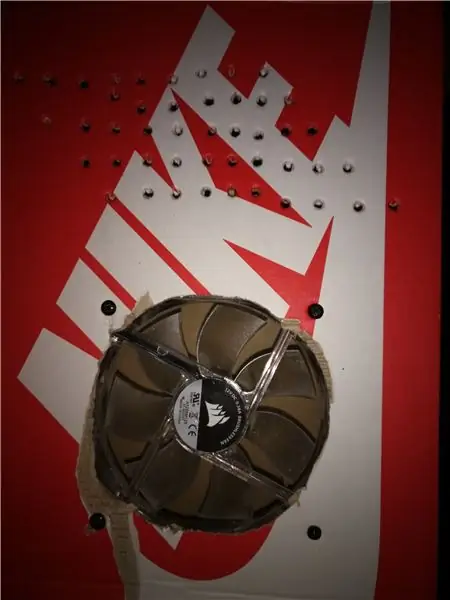
Ja, je leest het goed! Ik had geen reservekoffer voor een test "retro gaming-emulatietype pc", maar had nog een paar schoenendozen in huis. Ik nam de grootste die ik had, en dacht gewoon "waarom niet, """""lmao"""""".
Stap 1: Dingen die je nodig hebt
-Een doos, liefst een grote (Nike/Adidas/Timberland/Crocs)
-Schaar
-Schroevendraaier
-Meer karton
-Schroeven (voor de ventilator, dus zoek maar uit wat bij ze past)
-Een fan (geen JB-fan, alstublieft)
-PC-componenten
-Wat schuim
-Een scherpte
Stap 2: Ventilatieopeningen snijden
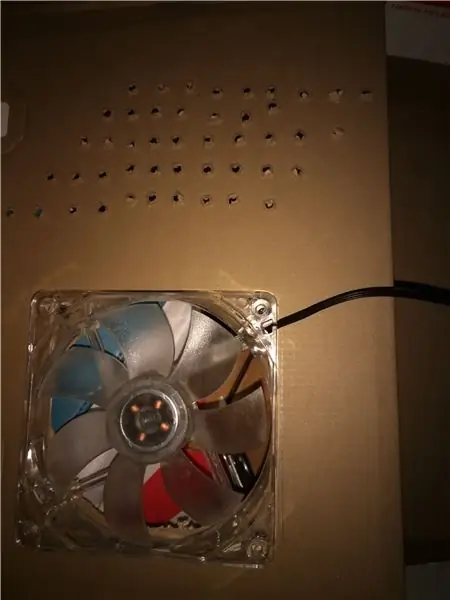
Eerst moet je gaten in het karton maken om de lucht te laten stromen. Snijd een gat van 100 mm voor de ventilator en nog wat "schroevendraaiergaten" om wat frisse lucht naar de CPU te krijgen.
Stap 3: Standoffs maken
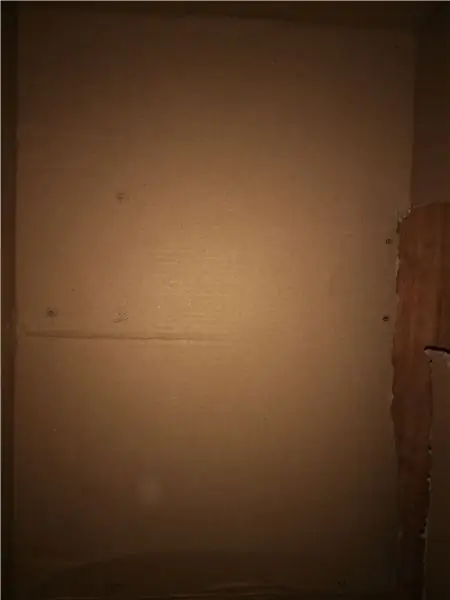
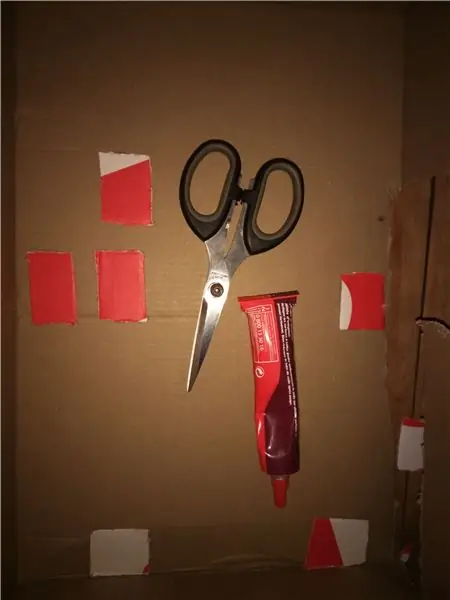
Knip wat karton en lijm het op de schroefgaten op je moederbord om het te ondersteunen.
Stap 4: installeer uw moederbord

Stap 5: Maak een schuimbasis voor uw harde schijf
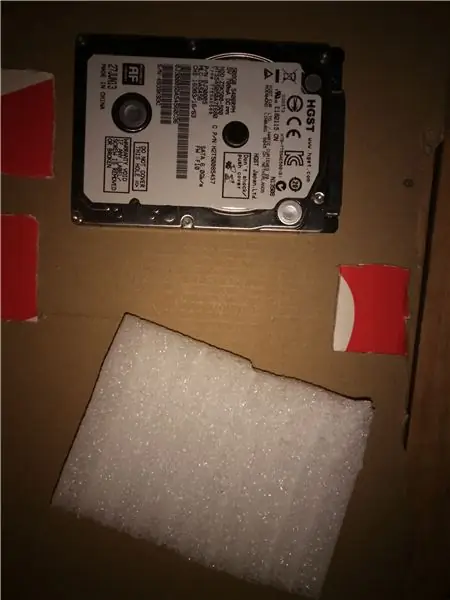
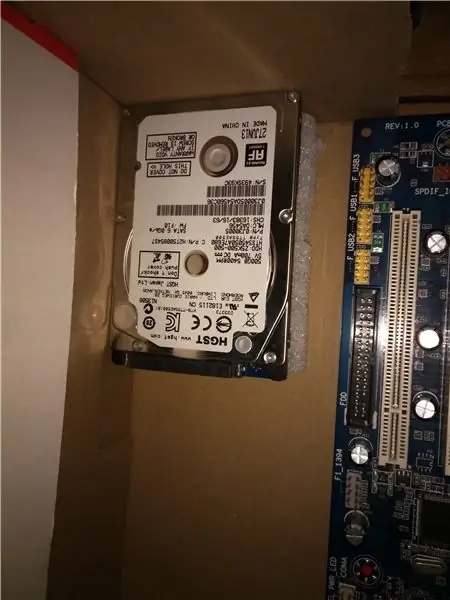

Alles staat in de titel ^^
Stap 6: Sluit uw kabels aan

Stap 7: Wees niet dom (zoals ik)


Ja, dus ik had niet berekend dat de doos niet gesloten kon worden omdat de ventilator de GPU raakte… Dus monteerde ik hem aan de andere kant.
Stap 8: sluit uw PSU aan


Ik had geen PSU die klein genoeg was om in de behuizing te plaatsen, maar sluit hem in ieder geval aan en monteer hem als je kunt (maak ook wat gaten voor de ventilator)
Stap 9: Biem, je hebt M̶a̶i̶l̶ een pc
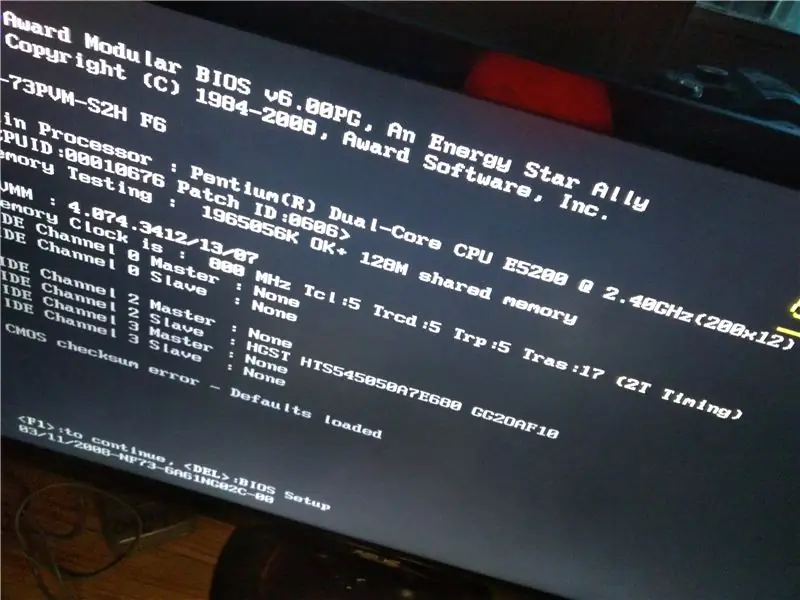
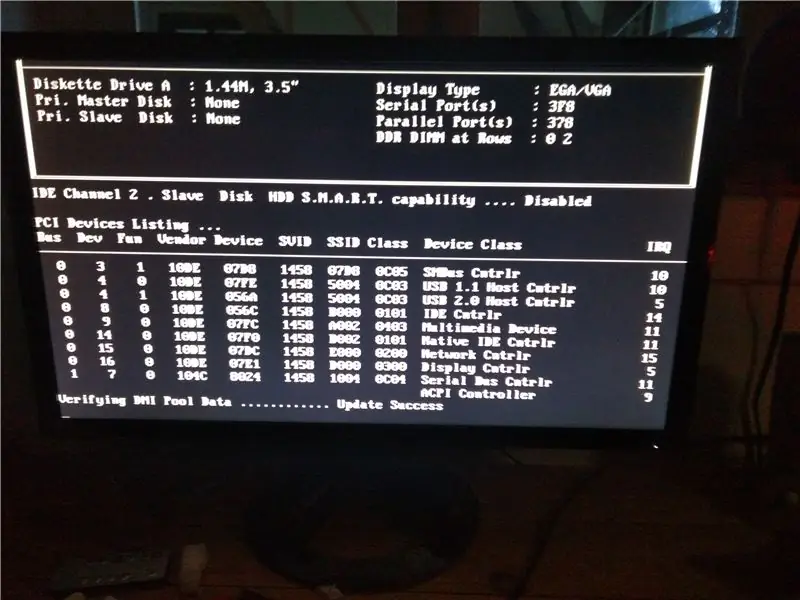
Alsjeblieft! Leuk projectje waar je misschien veel plezier aan zult beleven ^^
Aanbevolen:
Google Cardboard 1.5 - Het beste van 1.0 + 2.0: 10 stappen (met afbeeldingen)

Google Cardboard 1.5 - Best of 1.0 + 2.0: Google Cardboard is een goedkope manier om virtual reality (VR) te ervaren op je Apple of Android mobiele telefoon. Je downloadt apps (veel gratis - zie recens aan het einde), plaatst ze in de ViewMaster-achtige viewer en beweegt je hoofd rond om 360 graden van echte of
Google Cardboard Mods: 3 stappen (met afbeeldingen)

Google Cardboard-mods: Hallo! Vandaag laat ik je een aantal manieren zien om je Google Cardboard-headset te verbeteren
Een computer demonteren met eenvoudige stappen en afbeeldingen: 13 stappen (met afbeeldingen) Antwoorden op al uw "Hoe?"

Een computer demonteren met eenvoudige stappen en afbeeldingen: dit is een instructie over het demonteren van een pc. De meeste basiscomponenten zijn modulair en gemakkelijk te verwijderen. Wel is het belangrijk dat je er goed over georganiseerd bent. Dit zal helpen voorkomen dat u onderdelen kwijtraakt, en ook bij het maken van de hermontage e
PCB-ontwerp met eenvoudige en gemakkelijke stappen: 30 stappen (met afbeeldingen)

PCB-ontwerp met eenvoudige en gemakkelijke stappen: HELLO VRIENDEN Het is een zeer nuttige en gemakkelijke tutorial voor diegenen die PCB-ontwerp willen leren, laten we beginnen
Een video met gesplitst scherm maken in vier stappen: 4 stappen (met afbeeldingen)

Een video met gesplitst scherm maken in vier stappen: we zien vaak dezelfde persoon twee keer in een scène in een tv-toneelstuk. En voor zover we weten heeft de acteur geen tweelingbroer. We hebben ook gezien dat er twee zangvideo's op één scherm worden gezet om hun zangkunsten te vergelijken. Dit is de kracht van spl
